 |
| iPhone SE - Ảnh: Phong Vân |
Nếu đang dùng iPhone có dung lượng 16GB hay thậm chí 64GB, bạn có thể thường gặp tình trạng báo "hết dung lượng", và yêu cầu mua thêm dung lượng "trên mây" iCloud để cất ảnh, video vào đó.
Để tiết kiệm một số dung lượng trống cho iPhone khi gặp tình trạng này, bạn có thể làm một số bước theo hướng dẫn, tuy nhiên cần kiểm tra xem dạng dữ liệu nào đang chiếm dụng dung lượng nhất trên iPhone bằng cách vào Settings > General > Storage & iCloud Usage > Manage Storage.
1. Gỡ ứng dụng không cần thiết: trong quá trình sử dụng, ta thường cài khá nhiều ứng dụng đôi lúc chỉ vì tò mò hay muốn trải nghiệm nhưng rồi quên bẵng đi rất nhanh sau đó, nhưng chúng vẫn tồn tại và chiếm "diện tích" trên iPhone. Ngoài ra, các game cao cấp khi cài đặt thường yêu cầu tải thêm vài trăm MB đến "cả GB" dữ liệu đi kèm.
Nhấn giữ đè nút Home cho đến khi thấy các biểu tượng ứng dụng lắc lư, nhấn vào dấu X ngay ứng dụng nào muốn gỡ bỏ.
 |
| Gỡ bỏ bớt ứng dụng làm trống dung lượng lưu trữ và tiết kiệm pin - Ảnh: iMobie |
2. Sao lưu ảnh và video: thói quen chụp ảnh thường xuyên mỗi ngày cũng làm cho kho chứa ảnh thêm đầy nhanh chóng. Do đó, bạn có thể lưu ảnh "lên mây" iCloud để đồng bộ dữ liệu nếu đang dùng nhiều thiết bị Apple (máy Mac ở công ty hay iPad ở nhà...).
Hoặc chỉ đơn giản kết nối iPhone với máy tính bằng cáp và sao lưu vào ổ đĩa lưu trữ. Tương tự với video clip.
Một chú ý, tính năng "chụp ảnh động" Live Photos được Apple giới thiệu trong iPhone 6S và iPhone 6S Plus mang lại những bức ảnh động kèm âm thanh thú vị nhưng cũng tăng dung lượng của mỗi ảnh. Nếu không cần dùng đến có thể tắt tính năng này để chụp như thông thường bằng cách nhấn vào vòng tròn màu vàng trong ứng dụng Camera.
| Tắt tính năng Live Photos trong ứng dụng Camera - Ảnh: iPhoneFAQ |
Ngoài ra, cần tắt thêm tính năng lưu hai bản hình ảnh khi chụp ở chế độ HDR bằng cách Settings > Photos & Camera > bỏ chọn Keep Normal Photo ở bên dưới.
* Có thể dùng Google Photos miễn phí không giới hạn dung lượng ảnh để lưu trữ (Xem "Google Photos: không giới hạn dung lượng, dùng miễn phí")
3. Dùng lưu trữ "đám mây": hiện ngoài dịch vụ lưu trữ "đám mây" iCloud của Apple tích hợp sẵn cho iPhone, người dùng có thể chọn các dịch vụ như Dropbox, Google Drive, Box.net,... Mức chi phí các gói dung lượng khá bình dân, từ vài USD đến vài chục USD tùy mức dung lượng yêu cầu.
4. Xóa dữ liệu "rác: như máy tính, sau thời gian sử dụng như xem phim trực tuyến (streaming), nhắn gửi iMessage, dữ liệu ứng dụng sử dụng khi chạy... iPhone đều chứa một lượng dữ liệu "rác" cần dọn. Có thể xem cụ thể "rác" nặng bao nhiêu ở Settings > General > Storage & iCloud Usage > Manage Storage.
Đối với iMessage, bạn nên xem qua những hình ảnh nào được gửi qua lại cần lưu trước khi "dọn rác".
Tiếp đến là trình duyệt web, lướt web nhiều thì những dữ liệu web được tải về trong bộ nhớ trình duyệt. Xóa đi sẽ giúp bạn tiết kiệm kha khá dung lượng, Settings > Safari > Clear History and Data > chọn Clear History and Data.
Nếu với Chrome, mở ứng dụng Chrome > Settings > Privacy > Clear All > Clear All.
5. Dùng ổ lưu trữ gắn ngoài
SanDisk có ổ lưu trữ gắn ngoài iXpand nhỏ gọn như thẻ USB hiện nay, có các mức dung lượng 16GB - 32GB - 64GB và 128GB. Người dùng có thể gắn và rút ra nhanh gọn với cổng Lightning trên iPhone 6S và USB 3.0 kết nối với PC hay Mac.
 |
| Cắm iXpand vào iPhone và lưu dữ liệu như hình ảnh, video, danh bạ... tạo bản sao lưu hoặc dọn trống dung lượng cho iPhone - Ảnh: Internet |
iXpand có các chức năng bảo vệ dữ liệu như các ổ cứng gắn ngoài cho PC như mã hóa dữ liệu, bảo mật qua dấu vân tay TouchID đi kèm trên iPhone. Dữ liệu dấu vân tay vẫn đi cùng iXpand nếu cắm sang thiết bị khác.
iXpand đi kèm ứng dụng quản lý sao lưu nên việc chuyển đổi dữ liệu từ iPhone qua ổ lưu trữ iXpand và ngược lại khá dễ dàng.
 |
| Thiết bị lưu trữ ổ flash SanDisk iXpand cho iPhone, gồm một đầu cắm cổng Lightning và một đầu USB 3.0, tăng 128GB nhanh cho iPhone - Ảnh: Internet |


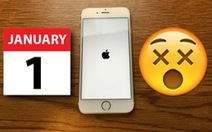










Tối đa: 1500 ký tự
Hiện chưa có bình luận nào, hãy là người đầu tiên bình luận